文章詳情頁
win11清理d盤垃圾詳細教程
瀏覽:119日期:2023-01-23 09:11:04
每個用戶基本多有自己的d盤用來下載軟件,但是在最新的win11系統中有很多還是不清楚該怎么去清理其中的垃圾,所以今天就給你們帶來了win11清理d盤垃圾詳細教程,快來一起學習操作一下吧。
win11怎么清理d盤垃圾:1、首先進入桌面的此電腦,然后右擊你的d盤。
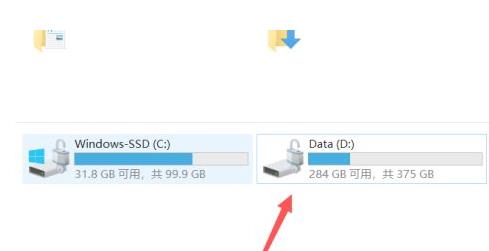
2、然后點擊菜單中的“屬性”設置。
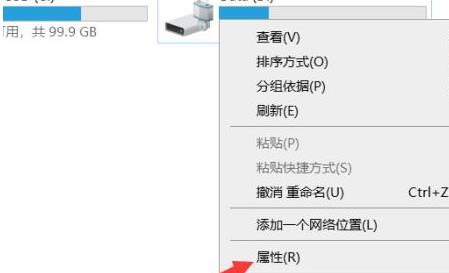
3、之后你可以看到常規工具下面的“磁盤清理”功能。
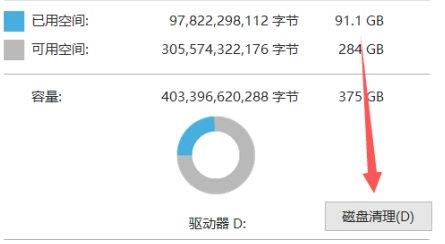
4、最后點擊出現的“清理系統文件”就可以全部解決了。
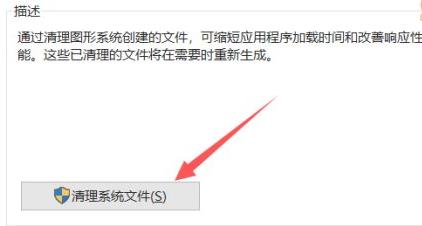
相關文章:win11安裝不了解決教程 | win11常見問題匯總
以上就是win11清理d盤垃圾詳細教程,清理之后就全部刪干凈了,想知道更多相關教程還可以收藏好吧啦網。
以上就是win11清理d盤垃圾詳細教程的全部內容,望能這篇win11清理d盤垃圾詳細教程可以幫助您解決問題,能夠解決大家的實際問題是好吧啦網一直努力的方向和目標。
上一條:win11微信不能拖拽文件解決方法下一條:win11回收站位置詳細介紹
相關文章:
1. 更新FreeBSD Port Tree的幾種方法小結2. Windows10電腦虛擬鍵盤太大怎么辦?3. 怎么在Windows10中為應用程序設置CPU進程優先級Windows?4. Win7系統下Win10安裝程序無法正常啟動怎么辦?5. Win7重裝系統忘記密碼解鎖Bitlocker加密怎么辦?6. vmware虛擬機無法ping通主機的解決方法7. 華為筆記本如何重裝系統win10?華為筆記本重裝Win10系統步驟教程8. 企業 Win10 設備出現開始菜單和任務欄快捷方式消失問題,微軟展開調查9. UOS文檔查看器怎么添加書簽? UOS添加書簽的三種方法10. 統信uos怎么顯示隱藏文件? uos文件管理器隱藏文件的顯示方法
排行榜
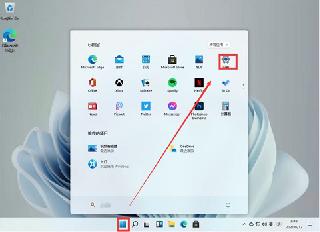
 網公網安備
網公網安備